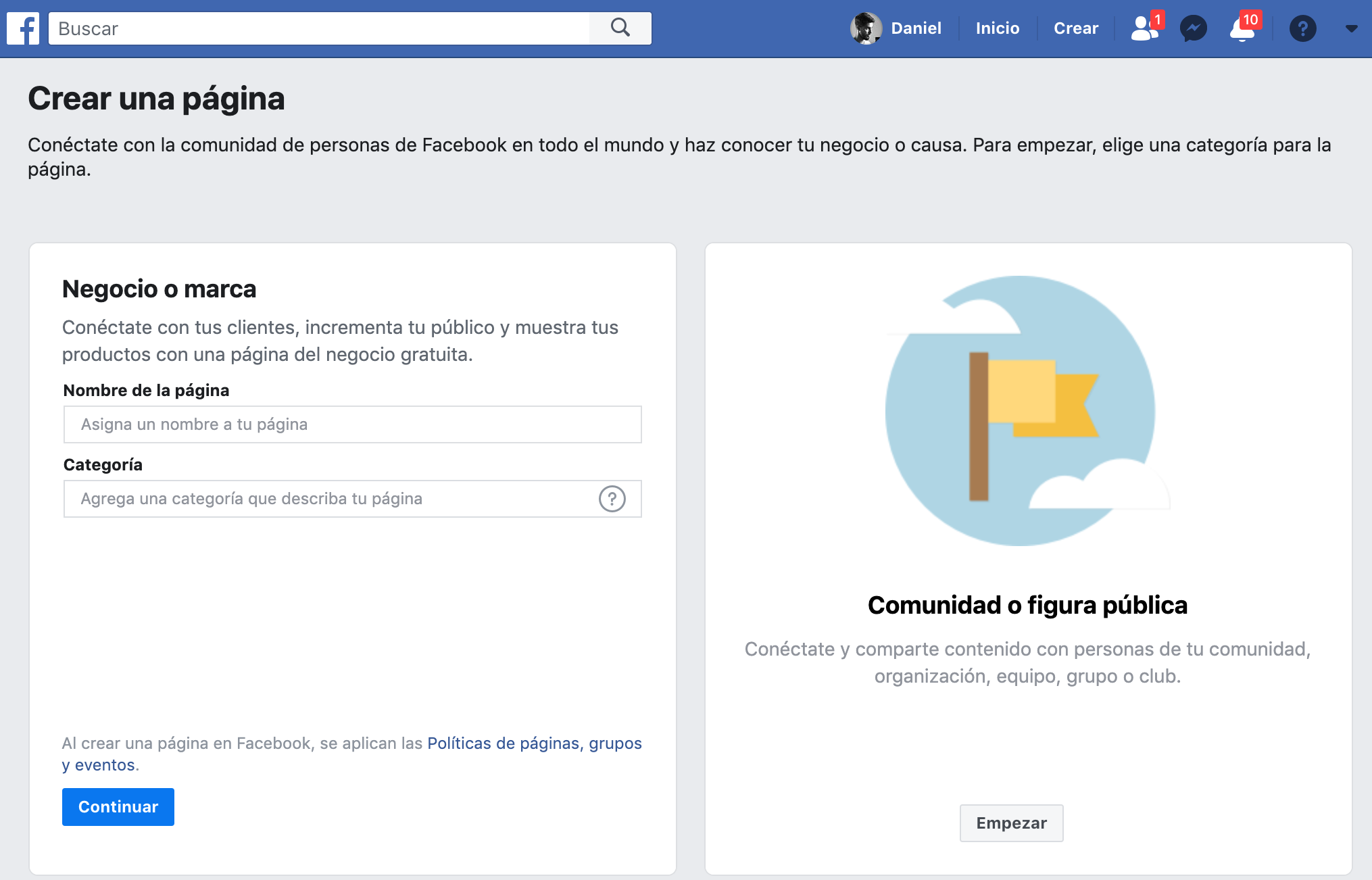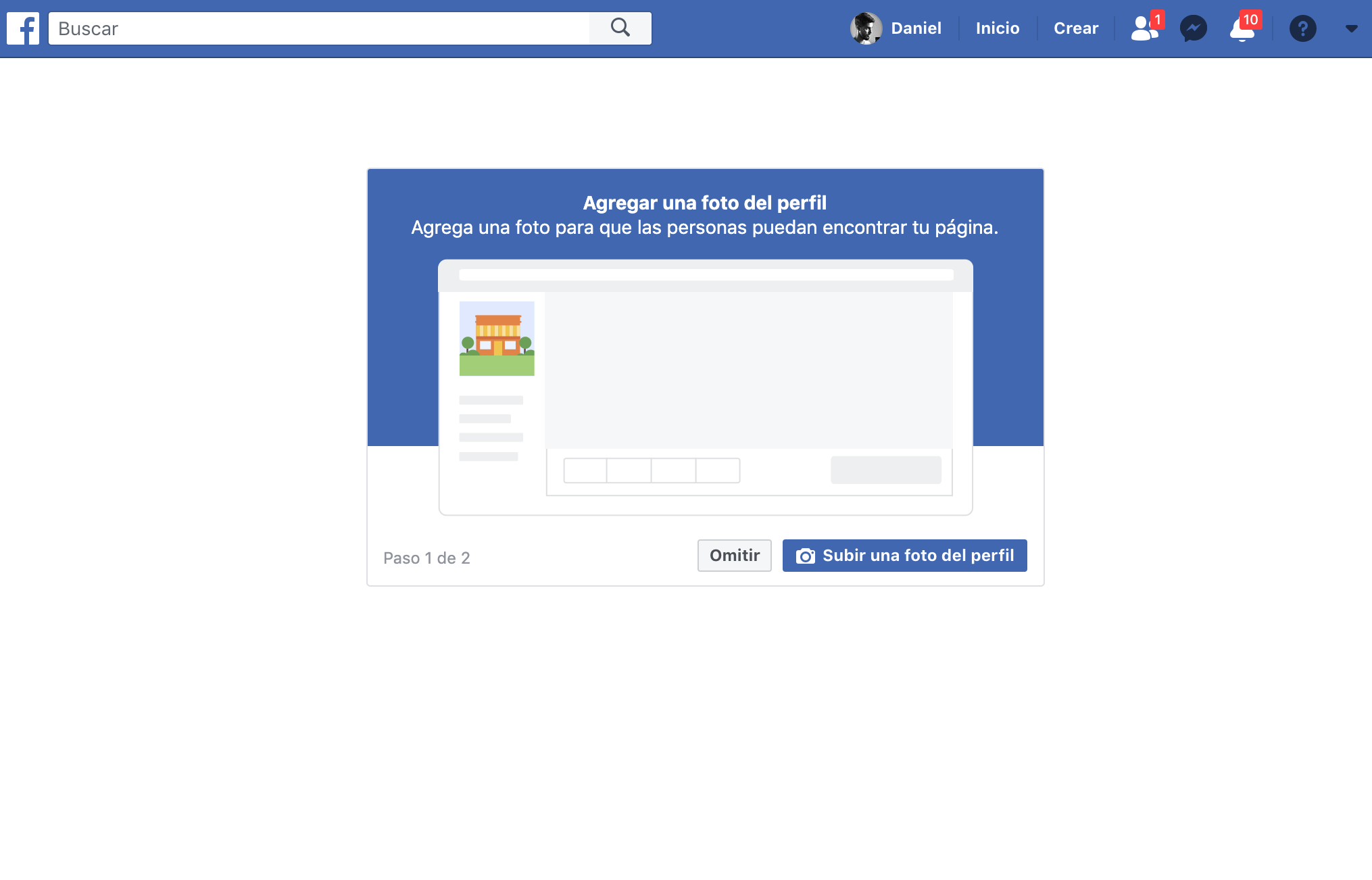En el apartado de Redes Sociales podemos encontrar Facebook Messenger integrado a la plataforma uContact.
En esta Esta sección se describe el proceso de creación y configuración de campañas para dicho canal.
...
| Note |
|---|
|
Configuración
Para lograr configurar correctamente poder aplicar los siguientes pasos para tu asociar la cuenta de Facebook en uContact, primero que nada debe de existir una página de Facebook creada para la cuenta de Facebook en cuestión.
| Info |
|---|
Si no posee página de Facebook diríjase a la sección Crear página de Facebook. |
...
Nombre: Nombre para identificar la campaña de Facebook Messenger
Nivel de Servicio: El nivel de servicio es el porcentaje de las interacciones que fueron atendidos/abandonadas por el agente antes/después de un tiempo límite estipulados.
Nombre de la página: Aquí es necesario ingresar solamente el nombre de nuestra páginade Facebook tal cual está escrita . ((no la URL, sino solamente el nombre). Deben ser respetados: acentos, mayúsculas, espacios, etc. )
Estrategia: Es el comportamiento que va a tener la campaña. Ver Estrategias
Horario: Por defecto la campaña poseerá un trae por defecto el horario de L a V de 09:00 a 18:00.
Para agregar horarios se seleccionan los días de la semana y horarios Desde y Hasta en formato 24 hs. Luego presionamos '+' , se carga nuestro horario a la lista y hacemos click en Guardar.
Para eliminar un horario simplemente lo seleccionamos de la lista, presionamos el botón '-' y click en Guardar.
...
| Expand | ||
|---|---|---|
| ||
Umbrales: Son métricas para realizar las estadísticas de las campañas en tiempo real, las mismas se miden en tiempo (segundos). Nivel de servicio: Es el tiempo límite esperado para la respuesta de los mensajes por un agente.
Interacciones Máximas por Agente: Limita el numero de interacciones activas que puede tener un agente. Las interacciones restantes quedan en cola. Fuera de horario: Mensaje que le aparecerá al cliente si la campaña esta fuera de hora. El usuario puede configurar tres mensajes diferentes en su correspondiente idioma, es (ESPAÑOL), en (ENGLISH), pt (PORTUGUES). Selecciona un idioma y escribe el mensaje de fuera de horario personalizado, luego selecciona otro idioma y así con los que desee. Habilitado: El sistema puede tener registrado una campaña que no se encuentre en funcionamiento sin tener que borrarla completamentenecesidad de eliminarla, de esta manera el supervisor no perderá datos relevantes de la misma. Si este checkbox se encuentra chequeada, seleccionado la campaña puede ser utilizadaquedará activa en el sistema. Respuestas Pre-armadas: Se pueden diseñar respuestas pre-armadas, las cuales aparecerán en una lista cuando el Agente se encuentre en una interacción con el cliente. Con Utilizando los botones de + y - debajo del cuadro de abajo mensajes se podrá agregar o borrar respuestas de la lista. |
| Expand | ||||||
|---|---|---|---|---|---|---|
| ||||||
Una vez Luego de ingresados los parámetros , al hacer clic en Guardar se nos despliega una ventana para activar la campaña. Aquí continuaremos, siempre y cuando la cuenta que se indica sea Administrador para la creación de la campaña de Facebook Messenger en uContact, al presionar el boton “Guardar” se presenta una ventana pop-up para activar la misma en el sistema. El usuario deberá presione “Continuar” siempre y cuando el usuario relativo a la cuenta de Facebook en cuestión, tenga permisos de administración de la página que se desea asociar. Al continuar, veremos un nuevo mensaje preguntando cuál de nuestras páginas queremos asociar, y se listaran todas las que el usuario de facebook posea disponiblesse le solicitará al usuario elegir del listado de páginas disponibles para dicha cuenta de Facebook, cuál de estas se requiere asociar a la campaña de uContact. Tras presionar ‘Siguiente’Luego de presionar el boton “Siguiente”, se nos indicará deberá habiltar los permisos que se están solicitando necesarios para manejar messengerFacebook Messenger para dicha cuenta.
Luego de hacer click en 'Listo', facebook nos avisará en el siguiente mensaje “Listo”, Facebook notificará visualmente en la siguiente pantalla que la conexión fue realizada exitosamente. Por último luego de presionar 'Aceptar'tras presionar el botón “Aceptar”, se nos mostrará un cartel de conexión exitosa que podremos cerrarmostrará una imagen que confirmará la activación exitosa de la página de Facebook en la campaña correspondiente, que se deberá cerrar para terminar el proceso. En este momento nuestra A partir de ese momento, la campaña de Facebook Messenger estará lista en uContact para recibir interacciones, solo . Solamente resta agregar a los agentes y comenzar a interactuar!que serán miembros de la campaña que se acaba de crear para que estos comiencen a procesar las interacciones que los clientes realicen sobre la pagina.
|
...
Para agregar o quitar agentes de las campañas, el usuario debe seguir los mismos pasos de mencionados en el apartado Agregar Miembros.
...
| Tipinfo |
|---|
IMPORTANTE Los miembros que sean añadidos a la campaña deben encontrarse previamente en una campaña de voz, de lo contrario , los agentes no recibirán interacciones de este tipo. |
...
El usuario tipo agente podrá utilizar Facebook Messenger de la siguiente manera.
...
| Expand | ||
|---|---|---|
| ||
El agente tendrá en su bandeja de interacciones el mensaje con el cual comenzó la interacción. El mismo se titulará con el nombre de la campaña por la cual ingresó y el nombre del usuario que lo envió, debajo de esto aparecerá el comienzo del mensaje. El agente deberá abrir la interacción para poder visualizar el mensaje entero y arriba de la interacción se detallará:
Debajo podrá ver el cuadro para redactar y los siguientes botones:
|
...
Supervisor
Monitoreo
Aquí se Los usuarios con perfil supervisor podrán ver las estadísticas en tiempo real de las campañas de Facebook Messenger.
Para acceder al panel de estadísticas de la campaña se deberá acceder a través de el menú lateral de uContact en la sección Supervisor->Campañas->Redes Sociales y seleccionar la pestaña de Messenger en la esquina superior derecha de la pantalla:
...
| Expand | ||
|---|---|---|
| ||
Muestra una información completa de los agentes y como se van desempeñando en la campaña en cuestión. La información que los supervisores pueden identificar de los agentes participantes es: Icono de estado del agente.: Junto con él puede aparecer: en caso de que el agente esté en una llamada aparecerá un teléfono; y si el agente está en break aparecerá la imagen correspondiente a ese break. Estado de Canales: Si el agente se encuentra con una interacción activa, aparecerá el logo de la misma. Pueden aparecer más de un tipo de logo, dependiendo del tipo de interacción. Estado: Estado del agente en tiempo real. Los estados pueden ser: Desconectado, Ocupado, Libre, Libre en break y Ocupado en break (siendo break cualquiera de los disponibles). Agente: Nombre del agente. Completados: Cantidad de mensajes completados interacciones (conversaciones con el cliente) completadas por el agente. Tiempo: Tiempo de la último cambio de estado del agente. |
| Expand | ||
|---|---|---|
| ||
Muestra los datos de los clientes de Messenger Facebook que se encuentran en espera de ser atendidos por un agente del sistema. La informacion especifica de los clientes es: Usuario: Nombre de usuario de Facebook del cliente. En Espera: Tiempo que el cliente lleva en espera. |
...
| Tip |
|---|
En la esquina superior derecha del recuadro donde se despliegan los mensajes, nos encontramos con se encuentra el icono de refrescar. Al presionarlo, si la interacción se encuentra activa, cada mensaje nuevo que llegue se cargará en el recuadro y la conversación podrá ser seguida en tiempo real. |
...
| Info |
|---|
Si no dispone de una página de Facebook, siga los siguientes pasos para lograr crear una |
| Expand | ||
|---|---|---|
| ||
|
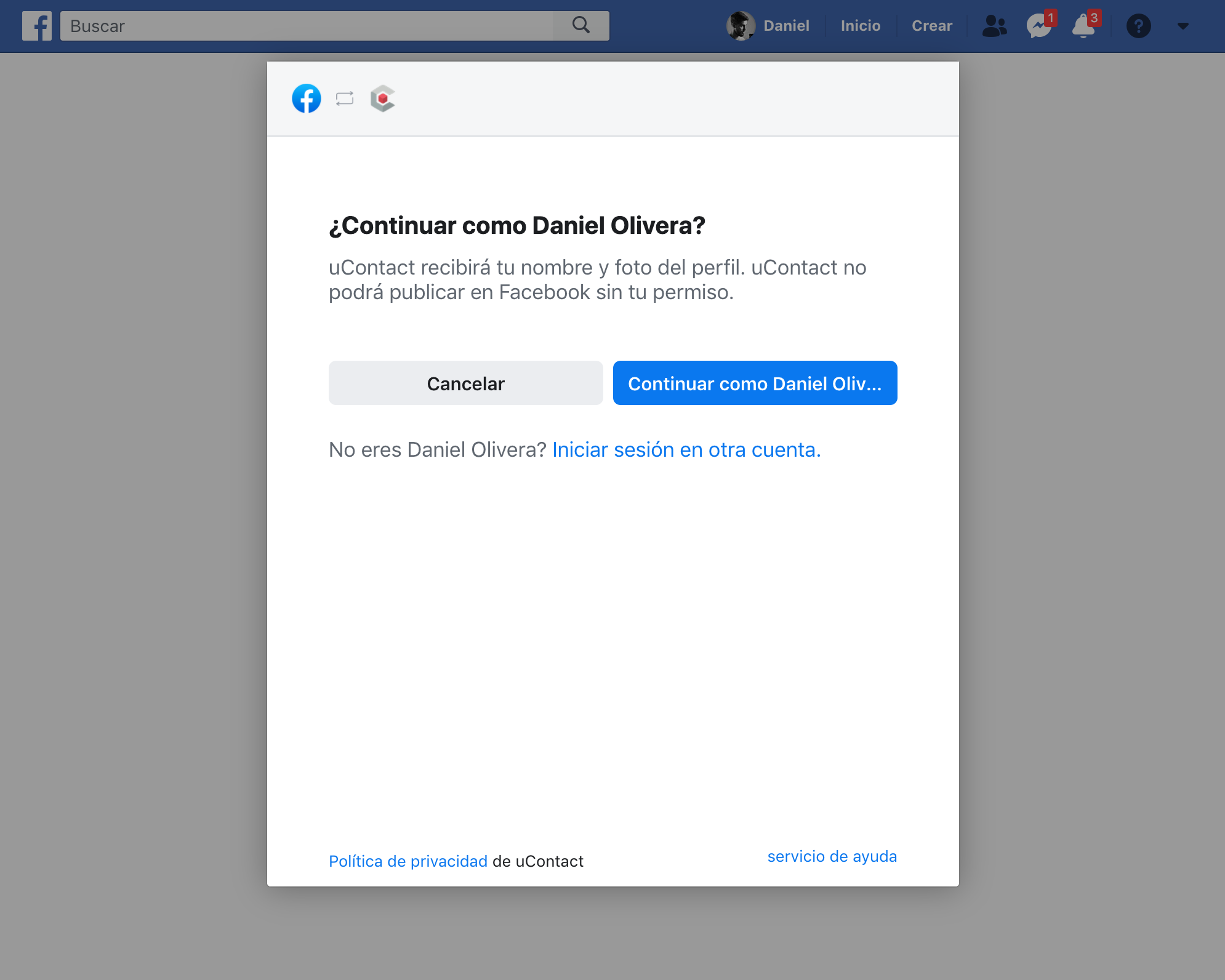
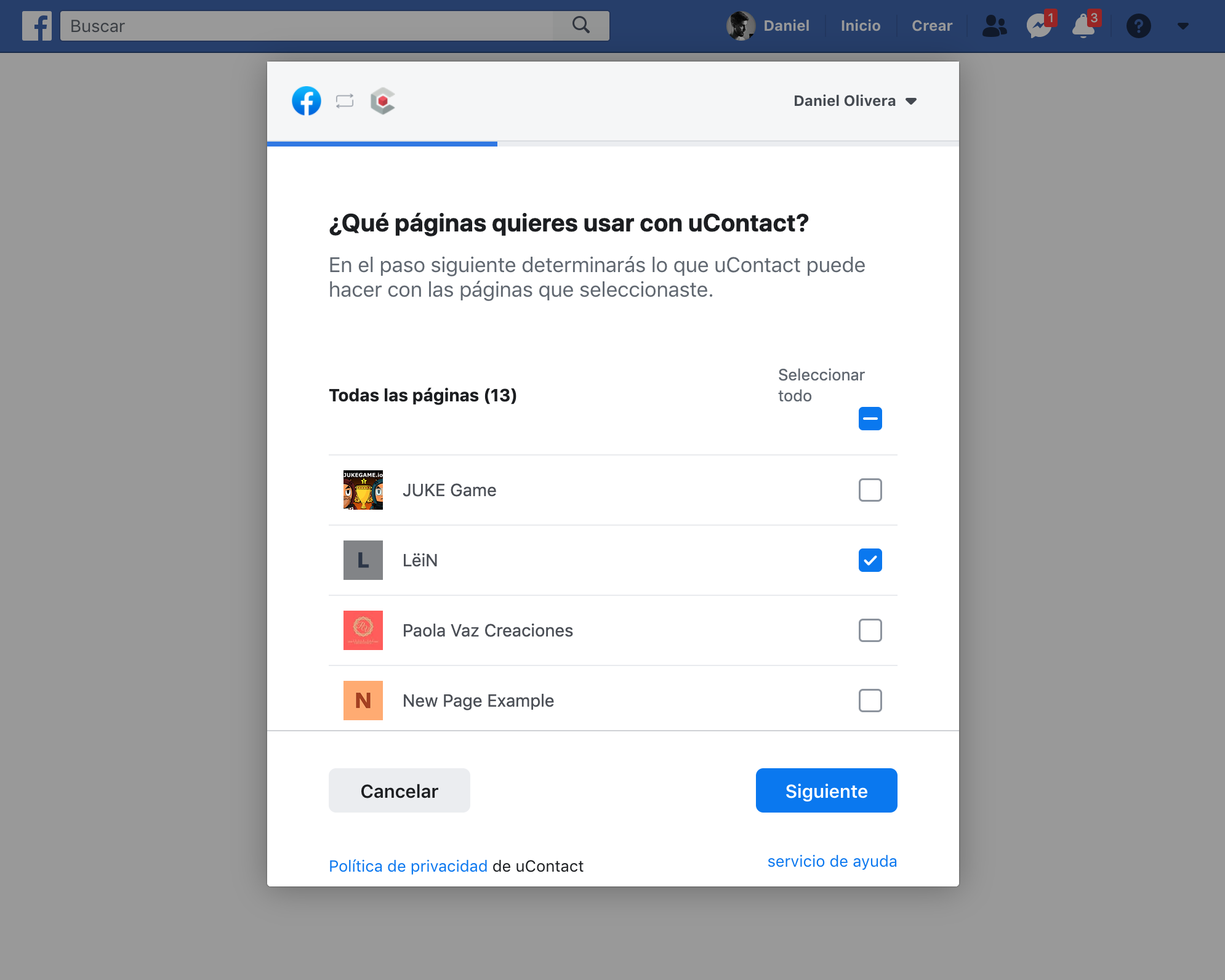
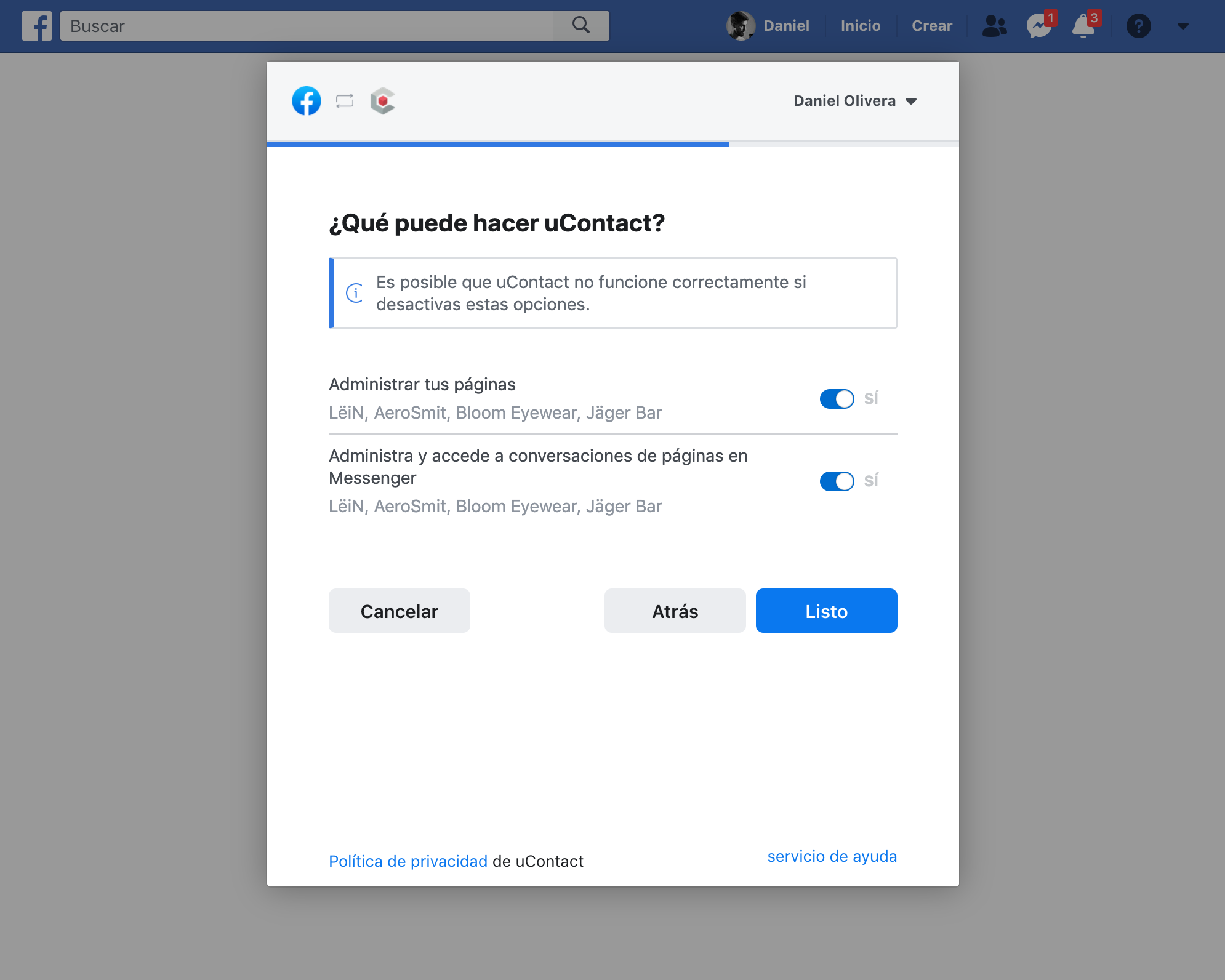
%2017.05.47.png?version=1&modificationDate=1572898054396&cacheVersion=1&api=v2&width=442)
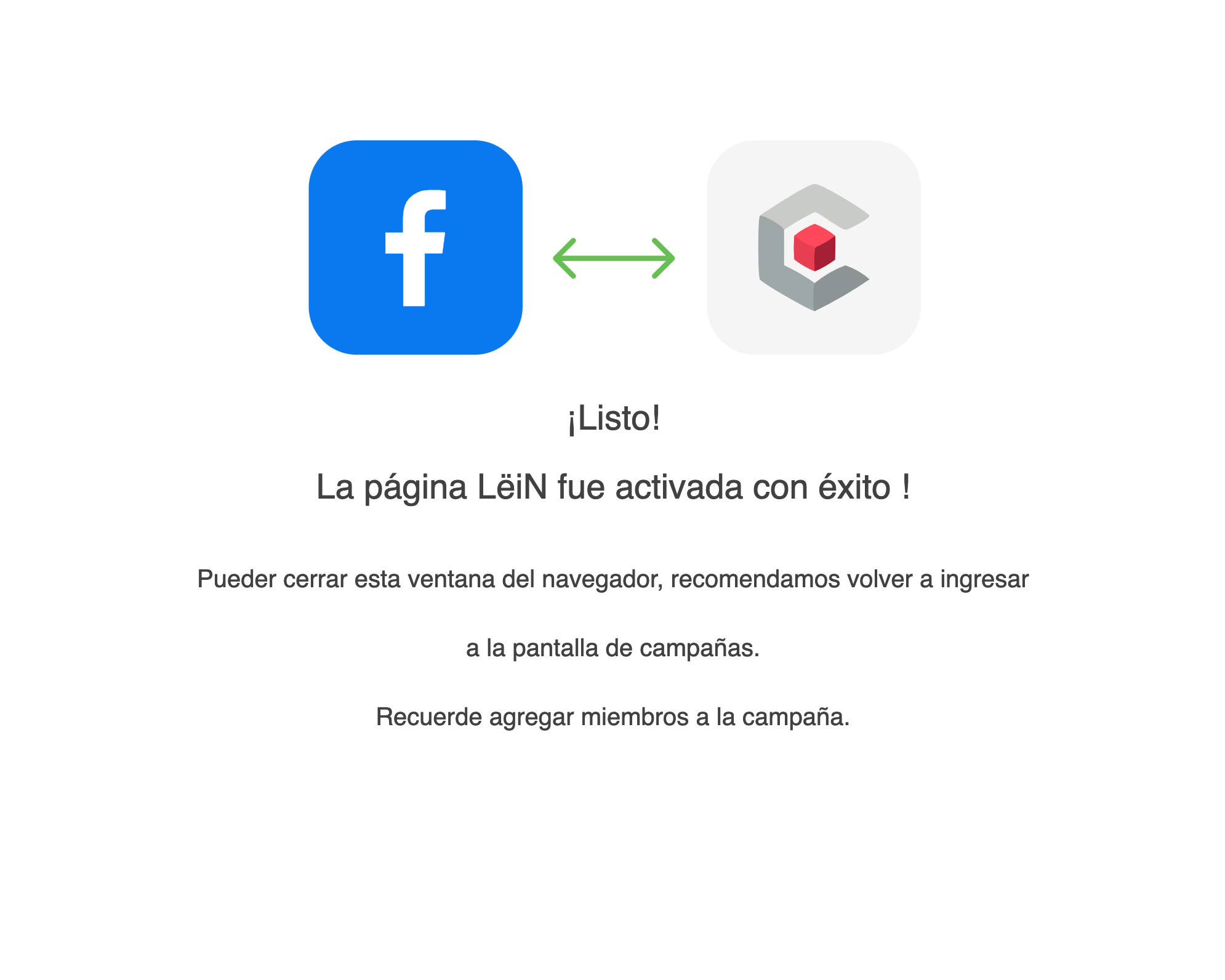
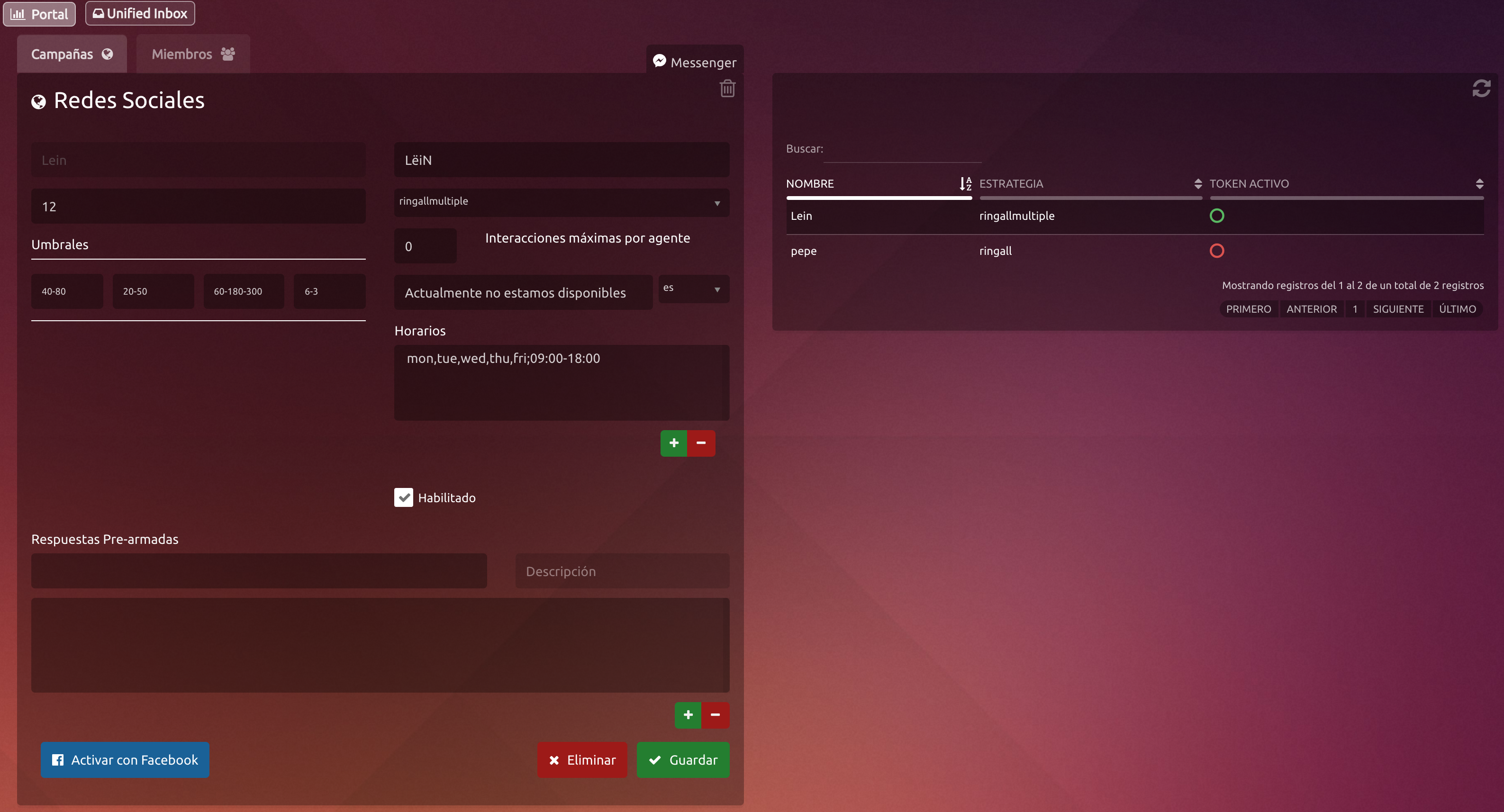
%2016.35.55.png?version=1&modificationDate=1567798663245&cacheVersion=1&api=v2&width=272)